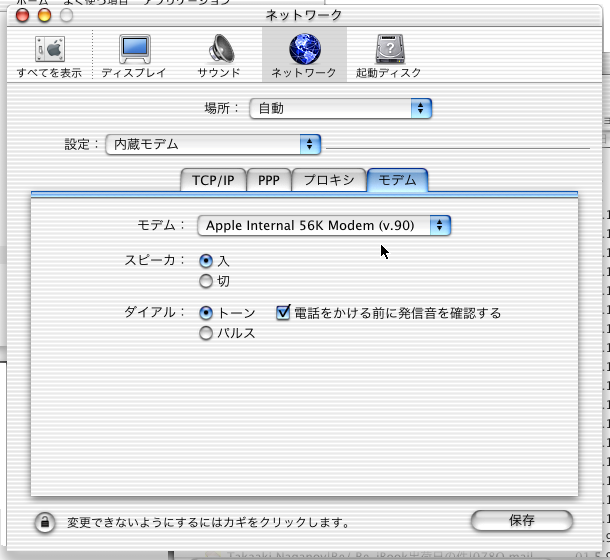
ところで、場所という設定があると、どうしてもそれを使って、使用する場所ごとに設定を作り、そして切り替えるという方法を考えるかもしれない。もちろんそれでもいいのであるが、もっとシンプルなやり方もある。今回説明する方法は、改めて場所を作らないで、最初からある「自動」という場所だけを使う。
モバイルでPowerBookやiBookを使っているとすると、たとえば、オフィスや自宅ではEthernetやAirMacで接続をしていて、出先でモデムを使うというのが典型的なパターンだろう。まず、自動では「内蔵Ethernet」「AirMac」の設定があり、これを適切に設定しておけば、ケーブルをつないだりあるいは電波のあるところでは、自動的に生きてつながっているポートを使ったポート設定を経由して、インターネットは利用できる。要は何もしなくても、EthernetケーブルをつなぐとEthernetケーブルでのネットワーク利用ができ、電波があればAirMacの利用ができるというわけだ。そのあたりは自動的にできてしまうのがとても便利なところなのである。
一方、それでは、出先のISDN電話ボックスからモバイルアクセスしようとする(ほんとうは、カフェで一服しながら携帯電話でメールチェックなんぞ言いたいところだが)。そのとき、Ethernetケーブルは接続していないし、AirMacの電波もないので、もちろんそのままではインターネット利用はできない。そこで、モデム接続をアクティブにしたいわけだが、もちろんモジュラーケーブルを接続するとして、次に行うのは、Internet Connectというアプリケーションを起動することだ。/Applicationsフォルダにある。そして、「設定」のポップアップメニューで、使用するポート設定を選択するのである。
□Internet Connectで使用するポート設定を選択する(「自動」にポート設定を加えた状態)
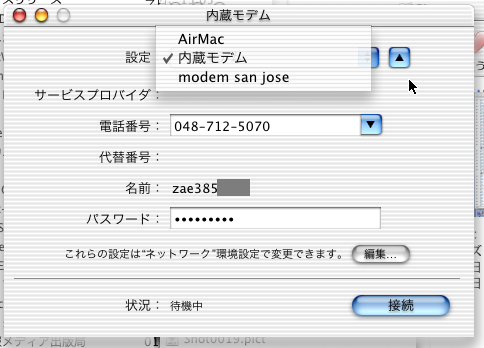
そして「接続」ボタンをクリックする。そうすれば、設定がきちんとなされていば接続ができ、そこからインターネットの利用ができるようになる。もちろん、インターネットの使用をやめるときには「接続解除」ボタンをクリックすればよい。
□接続できた
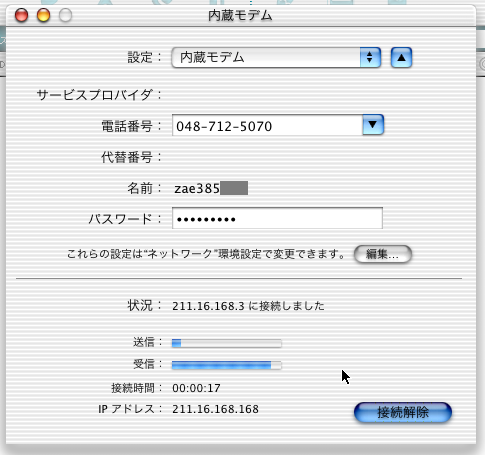
つまり、場所でいちいち切り替えなくても、<モデム>と<Ethernet系接続>との使い分けは、Internet Connectを使ってできるということだ。こうした使い方の場合、トラブルを避けるためには内蔵モデムの接続がTCP/IPアプリケーションによって自動接続される設定はしない方がいいだろう。もちろん、ポート設定の順序をモデムは後の方にして自動接続させるという技もあるかもしれないが、おおむねこうした状況では手作業で接続と解除をしたいと考えることが多いと思われる。処理が終わるとすぐに切りたいと思うわけだし、どっちにしてもInternet Connectは呼び出したいだろう。どうせ電話機のセットアップをするのだから、手作業はなくならないというわけだ。
ちなみに、代替電話の設定をしておくと、Internet Connectでは、電話番号のプルダウンリストから、どちらかの電話番号を選択することができる。同一プロバイダで電話番号が違う場合には、2つまでだとこの方法での対処もできる。
モバイルをしている人だと、当然移動をしているのだから、移動先ごとに電話番号が違うとか、プロバイダを使い分けているという人もいるかもしれない。そのような場合も、場所を作らなくても対処できる。1つの場所(ここでは「自動」)に、内蔵モデムというポートを使った接続を複数用意しておくのだ。システム環境設定にある「ネットワーク」の「設定」ポップアップメニューから「詳細設定」を選択する。そこでは、ポート設定を有効にするかどうかや追加や削除ができる。もちろん、「新規」ボタンをクリックして、新しいポート設定を用意する。シートが出てきてポート設定の名前と、どのポートを使うのかということを指定する。名前は自由に入力してかまわない。
□ポート設定を新たに作成する
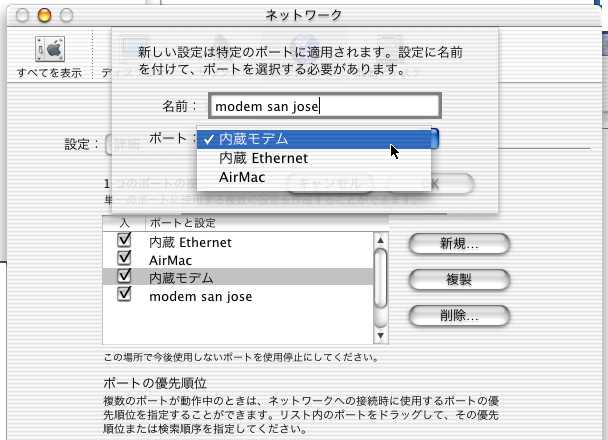
□作成されたポート設定
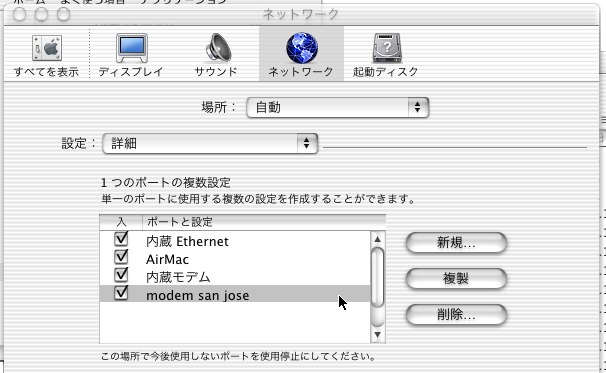
こうしてポート設定を増やすと、Internet Connectアプリケーションで、「設定」のポップアップメニューに設定が追加されるようになる(順序が入れ違いになるが、前の画面ショットは追加されたところを示している)。
だから、出先では、Internet Connectアプリケーションを起動して、接続したいプロバイダをInternet Connectアプリケーションで選択し、そして接続をすればいいわけだ。アプリケーションはそのときに生きていてつながっている接続ポートを利用するのである。ここではモデム接続を2つ作ったが、もちろん、使うだけいくつでも増やしていけばよいだろう。モデム接続が複数ある場合には、明白に、TCP/IPアプリケーションでの自動接続は切っておくべきだと言える。
モデム接続はどうせ自動接続はしないということから考えれば、「場所」の設定を切り替えるまでもなく、モデムの利用とEthernetの利用は切り替えることができる。もちろん、「場所」だとアップルメニューから切り替えられるなどのメリットもあるのでまったく否定はするつもりはない。だけど、Mac OS Xの機能を考えれば、そこまでの設定を行う必要は必ずしもないといったところだろうか。結果的には、インストーラで基本的な設定がされるので、「自動」の接続だけを使う方法だと、後はモデム接続を必要な数だけ増やせばいいのである。
一方、自宅と会社でEthernetの接続が、たとえばDHCPと手入力で違いがあるとか、AirMacのネットワーク名が違うといった場合には、「場所」を複数用意する必要が出てくるのである。そうした場合には、「場所」の機能は生きてくる。モバイルという側面で見たときには、必ずしも場所を切り替える必要はないと言えるということだ。